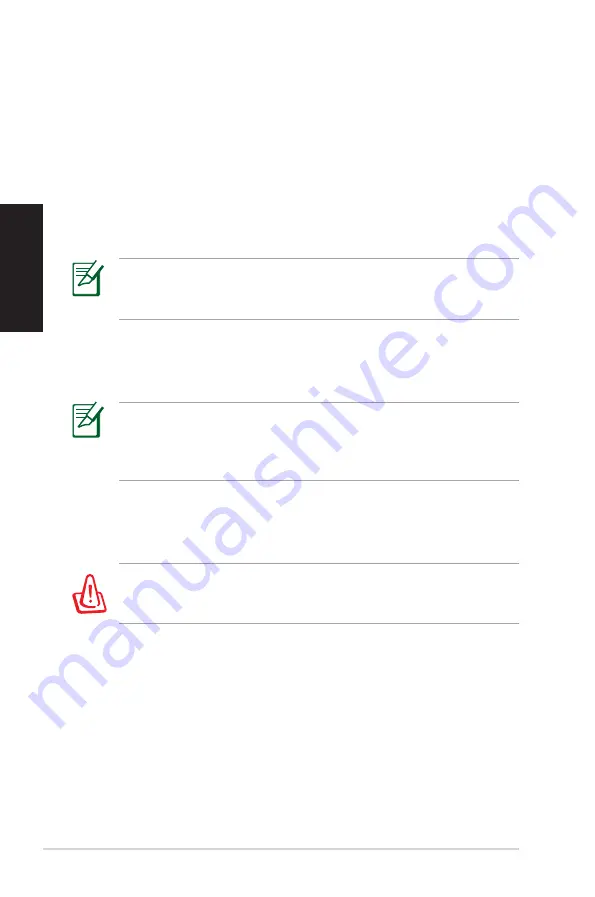
32
EB1031/EB1030/EB1033
Fr
ançais
Sauvegarder les données d'environnement par défaut
sur un périphérique de stockage USB (Sauvegarde F9)
1. Répétez les étapes 1 à 4 de la section précédente
Répétez les étapes 1 à 4 de la section précédente.
2. Sélectionnez
Backup the Factory Environment to a USB Drive
et cliquez sur
Next
.
3. Connectez un périphérique de stockage USB pour lancer le
processus de sauvegarde.
La taille du périphérique de stockage USB connecté doit être
supérieure à 20Go. La taille requise peut varier en fonction du
modèle de votre ordinateur.
4. Sélectionnez le périphérique de stockage à utiliser si plus d'un
dispositif de stockage externe est connecté à votre EeeTop
PC/EeeBox PC et cliquez sur
Next
.
S'il existe déjà une partition de taille appropriée contenue dans
le périphérique de stockage USB (ex : une partition ayant été
utilisée comme partition de sauvegarde), le système affichera cette
partition automatiquement et la réutilisera pour la sauvegarde.
5. En fonction des situations, les données du périphérique de
stockage USB ou de la partition sélectionnée seront effacées.
Cliquez sur
Backup
pour lancer le processus de sauvegarde.
Toutes les données de la partition sélectionnée ou du périphérique de
stockage seront supprimées . Veillez donc à d'abord faire une copie de
sauvegarde de vos données avant de continuer.
6. Une fois le processus terminé, cliquez sur
Reboot
pour
redémarrer le système.
Summary of Contents for EB1030
Page 1: ...English EB1030 EB1031 EB1033 User Manual X ...
Page 35: ...Français EB1031 EB1030 EB1033 Manuel X ...
Page 69: ...Deutsch EB1030 1031 1033 Benutzerhandbuch X ...
Page 103: ...Italiano EB1030 EB1031 EB1033 Manuale Utente X ...
Page 139: ...Nederlands EB1030 EB1031 EB1033 Gebruikershandleiding X ...
Page 173: ...Español X EB1030 EB1031 EB1033 Manual de usuario ...
Page 207: ...Português EB1030 EB1031 EB1033 Manual do utilizador X ...
















































